Kali ini saya mau membahas caranya menyimpan file di sharing website yang bisa digunakan untuk meletakkan gambar diblogmu atau juga untuk memberi download-an gratis kepada orang lain, misal untuk download lagu. Ada banyak sih sharing website yang tersedia seperti 4shared, rapidshare, geocities dan lain lain.
Tapi sekarang saya hanya akan mencontohkan 4shared aja. Oke... let's go thennn...
1. Buka www.4shared.com
2. Daftar / sign up untuk membuat account
Caranya mudah kok, cuma memasukkan e-mail, password, confirm password, select plan ( pilih Free aja kalau mau yang gratisan )
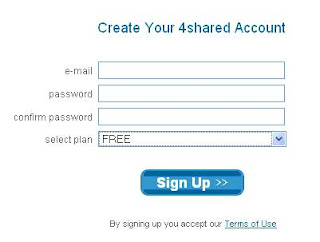 Udah deh account-mu di 4shared langsung jadi.
Udah deh account-mu di 4shared langsung jadi.3. Upload file
Upload file yang mau kau simpan disana. Klik tombol Browse, pilih filemu, kemudian klik tombol Upload. Tetapi ingat, karena ini gratisan, file yang boleh kamu upload hanya yang berukuran 100 MB dan tidak akan tersimpan lama. Namanya juga gratisan fren :P.
 Setelah selesai proses upload, akan tampil window seperti dibawah ini yang berisikan link-link yang kau perlukan. Window tersebut terdiri dari 3 tab, yaitu Plain Links, HTML Tags dan Forum Tags.
Setelah selesai proses upload, akan tampil window seperti dibawah ini yang berisikan link-link yang kau perlukan. Window tersebut terdiri dari 3 tab, yaitu Plain Links, HTML Tags dan Forum Tags. a. Plain Links
a. Plain LinksAdalah alamat filemu yang disimpan di 4shared.
Contoh : http://www.4shared.com/file/87776495/6b57f320/logodilarangcopypaste.html
b. HTML Tags
Adalah sintaks yang di gunakan untuk ditampilkan di HTML.
Contoh :
<a href="http://www.4shared.com/file/87776495/6b57f320/logodilarangcopypaste.html"
target=_blank><img src="http://dc131.4shared.com/img/87776495/6b57f320/logodilarangcopypaste.gif"
border="0"></a>
Ingat ga a href biasanya digunakan untuk apa ? Buka lagi deh link ini. Yup, a href biasanya digunakan untuk membuat link, tapi karena ada bagian img src=.... yaitu sintax untuk menampilkan gambar, jadi itu adalah link bergambar.
Jika sintax tersebut kamu tuliskan di HTML, akan menjadi seperti ini :

Coba deh klik gambar tersebut dan lihat menuju kemana.
Biasanya sintaks seperti di atas digunakan untuk membuat link blog yang memakai gambar. Seperti ini nih yang kupakai untuk blogku.
<a href="http://belajar-ngebuat-blog.blogspot.com/"
target=_blank><img src="http://dc129.4shared.com/img/87782448/ad7af156/_2__AdexBlog.JPG" border="0"></a>
dan akan tampil seperti ini :

Jika kamu hanya ingin mengambil file gambarnya, misal untuk digunakan di banner atas untuk judul blog seperti yang kugunakan pada blogku, ambil aja yang sintax berwarna kuning: <img src="http://dc131.4shared.com/img/87776495/6b57f320/logodilarangcopypaste.gif" border="0">
Kalau ingin menampilkan file downloadan, sayangnya 4shared mengharuskan menuju alamatnya terlebih dahulu baru bisa di download.
<a href="http://www.4shared.com/file/87776495/6b57f320/logodilarangcopypaste.html"
target=_blank>Download disini</a>
Hasilnya seperti ini : Download disini.
Oke, met mencoba yah fren. Good luck.
8 komentar:
salam kenal yah :)
lain X ajarin yah :)
visit my blog http://f4dLyfri3nds.blogspot.com
makasih infonya....
tutorial ttg "Cara Menyimpan File di Sharing Website" nya oke tuh, jadi mau coba
thnks ya
pengen tau donk biar bisa masuk forum blog..biar blognya banyak yang kunjungi n w bisa sharing banyak hal?thx y btw slm kenal bro
Info yang menarik sob. Salam kenal ya dari new B ini. Banyak memang yang menawarkan penyimpanan file, tapi jarang yang mengulasnya seperti sobat. Tetap berkarya sob...
siipp... bisa di coba tuh bro,,,,
Makasih gan atas ulasannya.....
Posting Komentar